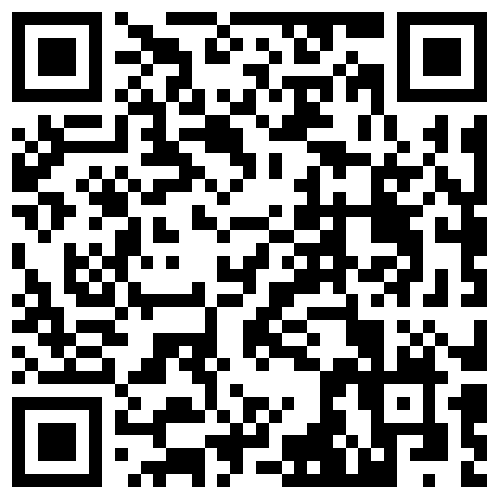TP-Link路由器网址是什么? TP-Link路由器网址的设置步骤是什么?
出处:维库电子市场网 发布于:2024-01-11 16:34:16
基本设置:包括登录路由器、修改管理员密码、设置网络名称和密码等。
网络设置:可以设置LAN口和WAN口的IP地址、MAC地址克隆、DHCP服务器、静态路由、NAT转发等。
无线设置:包括设置无线网络的名称、加密方式、信道等。
安全设置:可以设置访问控制、防火墙、DDNS等。
设置:包括端口映射、DMZ主机、虚拟服务器等。
系统工具:包括路由器升级、重启路由器、备份和恢复配置文件等。
以上是常见的TP-Link路由器设置网址分类,不同型号的路由器可能会有些许差异。
TP-Link路由器网址是什么?
一般情况下,tplink路由器的设置网址为:https://192.168.0.1 或者 https://192.168.1.1。
当然,具体的设置网址可能会因为网络环境或者路由器型号不同而略有差异。如果您不确定具体的设置网址,可以参考路由器的说明书或者联系厂商客服获取帮助。
设置TP-Link路由器的步骤如下:
首先,确保你的电脑或移动设备已连接到该路由器的无线网络或有线网络上。
打开你的网页浏览器,输入默认的TP-Link路由器管理地址。通常,默认地址为192.168.0.1或192.168.1.1。如果这些地址都无法访问,你可以查看路由器背面的标签或用户手册来获取准确的管理地址。
输入管理地址后,会出现一个登录界面。输入默认的用户名和密码。通常情况下,用户名和密码都是admin,如果你修改过密码,请输入你自己设置的密码。
成功登录后,你将进入TP-Link路由器的管理界面。在这里,你可以进行各种设置,包括无线网络设置、安全设置、端口转发等。
根据你的需求,选择相应的设置选项。你可以设置路由器的无线网络名称(SSID)和密码,也可以进行其他设置,如QoS、防火墙等。
在完成设置后,记得保存并应用你的更改。
,重新启动你的路由器,以确保新的设置生效。
请注意,以上步骤仅适用于TP-Link路由器的基本设置。具体步骤可能会因不同的路由器型号而有所不同。如果你在设置过程中遇到问题,建议参考你的路由器用户手册或访问TP-Link网站获取更详细的指导。
上一篇:电脑怎么快速锁屏?
版权与免责声明
凡本网注明“出处:维库电子市场网”的所有作品,版权均属于维库电子市场网,转载请必须注明维库电子市场网,https://www.dzsc.com,违反者本网将追究相关法律责任。
本网转载并注明自其它出处的作品,目的在于传递更多信息,并不代表本网赞同其观点或证实其内容的真实性,不承担此类作品侵权行为的直接责任及连带责任。其他媒体、网站或个人从本网转载时,必须保留本网注明的作品出处,并自负版权等法律责任。
如涉及作品内容、版权等问题,请在作品发表之日起一周内与本网联系,否则视为放弃相关权利。
- 等电位端子箱是什么_等电位端子箱的作用2025/8/1 11:36:41
- 基于PID控制和重复控制的复合控制策略2025/7/29 16:58:24
- 什么是树莓派?一文快速了解树莓派基础知识2025/6/18 16:30:52
- 什么是有机液分析与有机液知识介绍2025/6/7 16:31:44
- FPGA中的双线性插值算法2025/5/29 17:16:30